So übertragen Sie Dateien über Bluetooth auf Ihren PC
Veröffentlicht: 2020-07-03Wenn Sie Dateien zwischen verschiedenen Geräten übertragen möchten, haben Sie einige Möglichkeiten. Sie könnten eine direkte Kabelverbindung verwenden, dies funktioniert jedoch nur, wenn Ihr Gerät dies unterstützt und Sie das richtige Kabel zur Hand haben. Sie könnten Cloud-Speicher verwenden, um Ihre Dateien zwischen Geräten zu synchronisieren, aber dies setzt eine Internetverbindung voraus.
Für die meisten Benutzer ist die Verwendung von Bluetooth die beste Option für die lokale Dateiübertragung von Geräten wie Smartphones oder Digitalkameras auf Ihren PC. Während Sie Bluetooth für alle Arten von Anwendungen verwenden können, einschließlich der Kommunikation, ist eine der besten Anwendungen die Dateiübertragung. Sie können Dateien über Bluetooth unter Windows übertragen, indem Sie diese Anweisungen befolgen.]
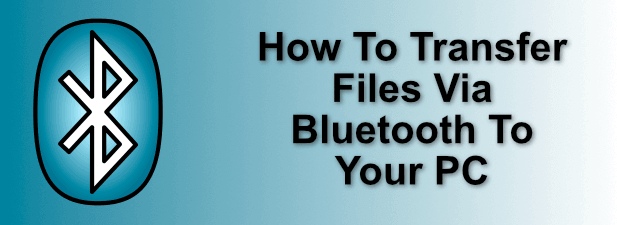
So aktivieren Sie Bluetooth in Windows 10
Bevor Sie Dateien über Bluetooth an einen Windows-PC senden können, müssen Sie zunächst Bluetooth aktivieren, damit es sich mit Ihrem PC verbinden kann.
- Dazu müssen Sie auf das Bluetooth-Einstellungsmenü zugreifen. Beginnen Sie mit einem Rechtsklick auf das Windows-Startmenü und klicken Sie auf Einstellungen .
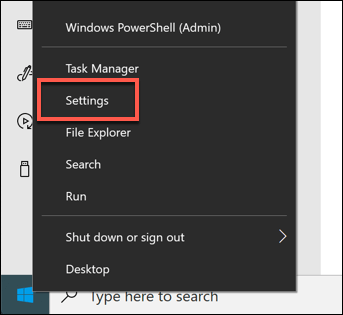
- Klicken Sie im Menü Einstellungen auf Geräte > Bluetooth , um auf Ihre Bluetooth-Einstellungen zuzugreifen. Um Bluetooth zu aktivieren, klicken Sie auf den Schieberegler neben der Bluetooth- Option. Sie wissen, dass Bluetooth aktiviert ist, da neben dem Schieberegler Ein angezeigt wird, sobald Bluetooth aktiviert wurde.
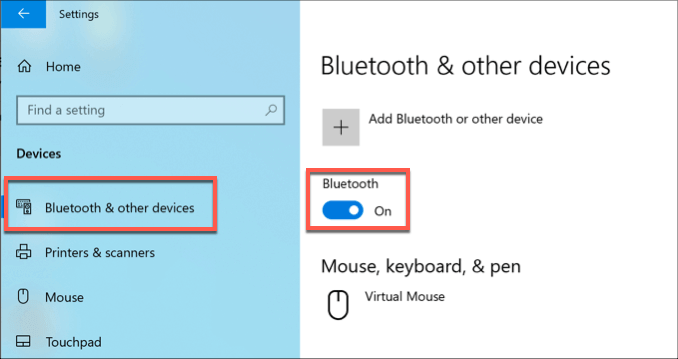
- Sie müssen zulassen, dass Bluetooth-Geräte Ihren PC finden. Klicken Sie dazu rechts unter dem Abschnitt Verwandte Einstellungen auf die Option Weitere Bluetooth-Optionen .
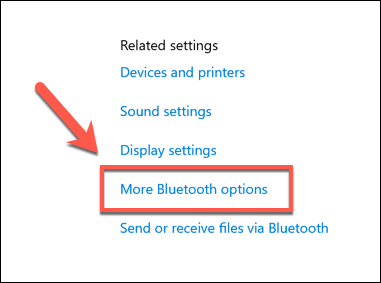
- Klicken Sie auf der Registerkarte Optionen auf das Kontrollkästchen neben der Option Bluetooth-Geräten erlauben, diesen PC zu finden , um es zu aktivieren.
- Wahrscheinlich möchten Sie schnell über das Bluetooth-Taskleistensymbol auf Ihre Bluetooth-Geräte und -Einstellungen zugreifen, aber dies ist möglicherweise nicht standardmäßig aktiviert. Um dies zu aktivieren, aktivieren Sie das Kontrollkästchen neben der Option Bluetooth-Symbol im Benachrichtigungsbereich anzeigen, die auf der Registerkarte Optionen des Fensters Bluetooth-Einstellungen angezeigt wird.
- Klicken Sie zum Speichern auf OK .
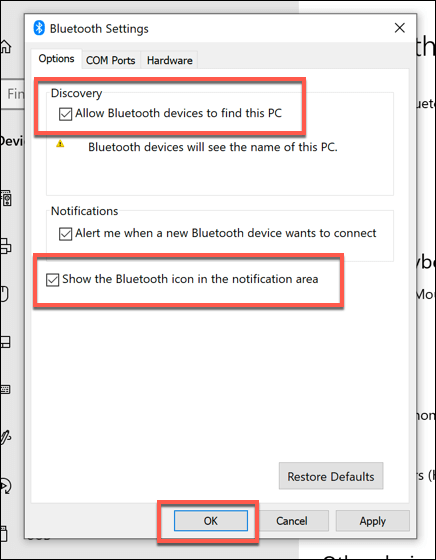
Wenn diese Einstellungen aktiviert sind, können Sie jetzt Dateien über Bluetooth von anderen Geräten übertragen. Dieser Vorgang unterscheidet sich je nach verwendetem Gerätetyp.
Koppeln von Bluetooth-Geräten unter Windows
Bevor Sie Dateien über Bluetooth an einen Windows-PC senden können, müssen Sie Ihre Geräte miteinander koppeln. Dadurch wird eine sichere Verbindung zwischen Ihrem PC und dem Bluetooth-fähigen Gerät hergestellt, sodass Sie Dateien senden und empfangen können.
- Um ein Gerät unter Windows zu koppeln, öffnen Sie das Bluetooth -Einstellungsmenü ( Einstellungen > Geräte > Bluetooth ) und drücken Sie oben auf die Schaltfläche Bluetooth oder anderes Gerät hinzufügen.
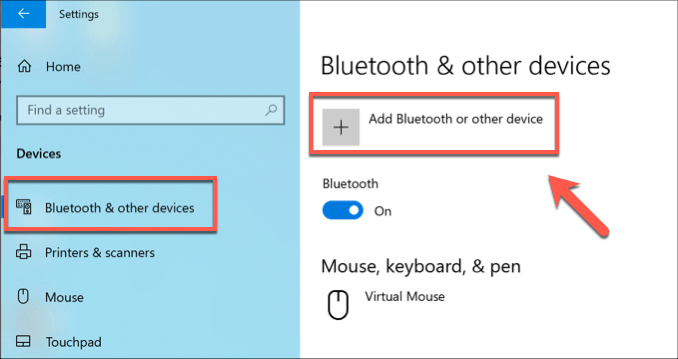
- Klicken Sie im Menü Gerät hinzufügen auf Bluetooth . Stellen Sie sicher, dass Bluetooth auf Ihrem anderen Gerät aktiviert und erkennbar ist.
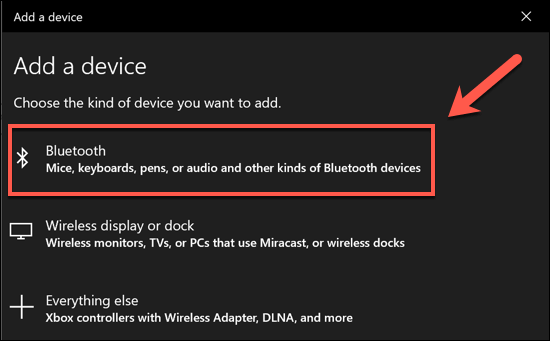
- Windows sucht nach Geräten in der Nähe. Sobald es Ihr Gerät gefunden hat, klicken Sie darauf, um die Verbindung herzustellen. Windows stellt einen Authentifizierungs-PIN-Code bereit, den Sie möglicherweise auf Ihrem anderen Gerät eingeben müssen, um sicherzustellen, dass eine Verbindung erfolgreich hergestellt wird.
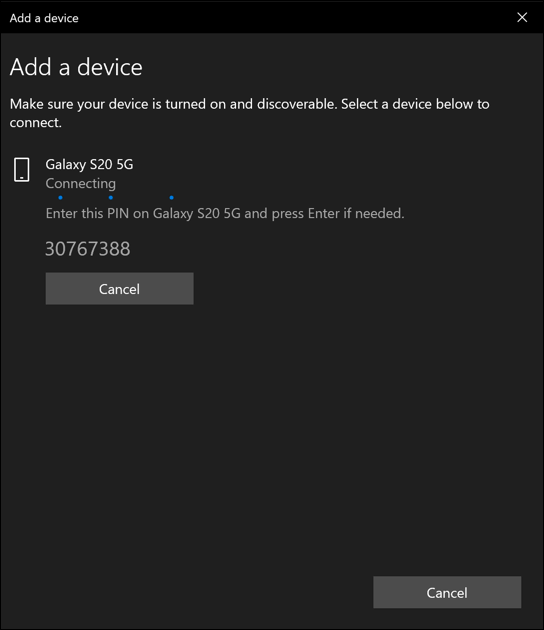
- Sobald die Verbindung hergestellt ist und Ihre Geräte erfolgreich gekoppelt wurden, sollten Sie im Fenster „ Gerät hinzufügen“ die Meldung „ Ihr Gerät ist einsatzbereit “ sehen.
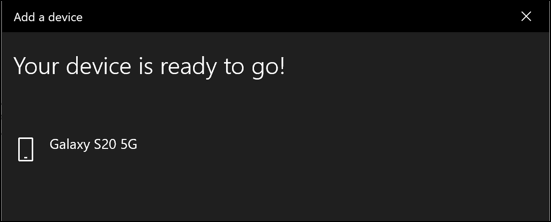
Übertragen Sie Dateien über Bluetooth auf einen Windows-PC
Sie können Dateien an einen Windows-PC senden und empfangen, sobald Bluetooth aktiviert ist, Ihr PC so eingestellt ist, dass er von anderen erkannt wird, und wenn Sie Ihr Bluetooth-Gerät erfolgreich mit Ihrem PC koppeln konnten. Wenn Sie die obigen Anweisungen befolgt haben, sollte dies jetzt der Fall sein.

- Um eine Datei an einen Windows-PC zu senden, suchen Sie das Bluetooth-Symbol im Benachrichtigungsbereich Ihrer Taskleiste. Klicken Sie mit der rechten Maustaste auf das Symbol und drücken Sie dann die Option Datei empfangen .
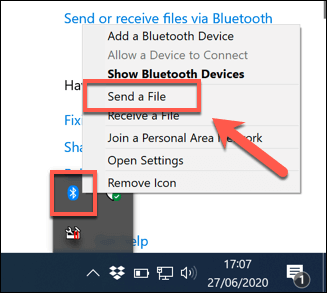
- Windows ist nun in der Lage, Dateien zu empfangen. Im Fenster „Bluetooth-Dateiübertragung“ sollte eine Meldung „ Warten auf eine Verbindung “ angezeigt werden.
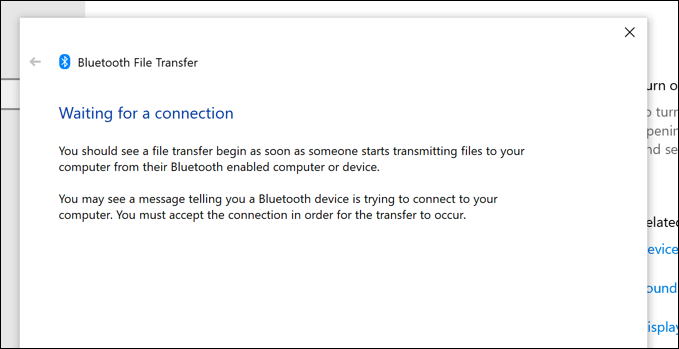
Sie können jetzt Dateien an Ihren PC senden, wenn das Gerät, von dem Sie senden, über eine Bluetooth-Verbindung verfügt. Dieser Vorgang variiert je nach Plattform.
- Es gibt mehrere Möglichkeiten, Dateien über Bluetooth von Android auf den PC zu übertragen. Die meisten Android-Fotogalerie- oder Dateiverwaltungs-Apps verfügen jedoch über eine Share -Schaltfläche mit verschiedenen aufgelisteten Methoden zum Teilen Ihrer Dateien. Wählen Sie Ihre Dateien in der von Ihnen gewählten App aus, tippen Sie auf Teilen und wählen Sie dann die Bluetooth -Option, um den Dateiübertragungsprozess zu starten (wählen Sie dabei Ihren gekoppelten Windows 10-PC aus).
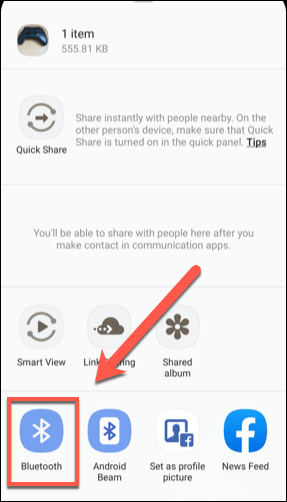
- Leider ist es nicht wirklich möglich, Fotos oder andere Dateien von einem iPhone oder iPad per Bluetooth an einen Windows-PC zu senden. Apple-Geräte verwenden AirDrop für einfache Dateiübertragungen, aber diese Methode wird von Windows-PCs nicht unterstützt. Wenn Sie Dateien zwischen iPhones, iPads und Windows verschieben möchten, können Sie dies mit iCloud tun. Auf Dateien, die in Ihrem iCloud-Speicher gespeichert sind, kann unter Windows über die iCloud-Weboberfläche zugegriffen werden.
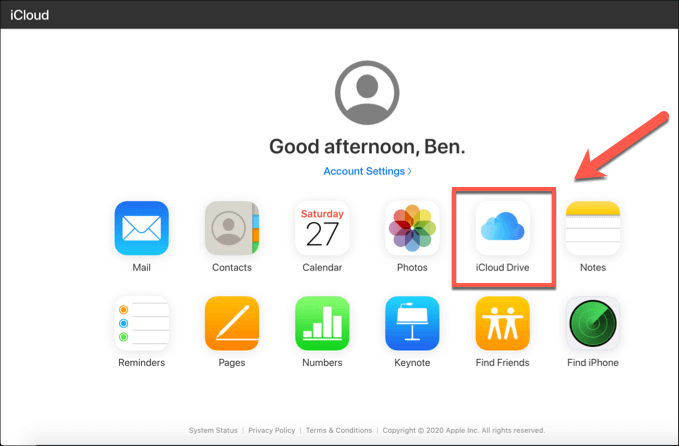
Andere Geräte, wie z. B. Digitalkameras, haben ihre eigenen Methoden zum Aktivieren von Bluetooth und zum Senden von Dateien. Der Kopplungs- und Dateiübertragungsprozess bleibt jedoch gleich. Stellen Sie sicher, dass Bluetooth aktiv und Ihr Gerät mit Ihrem PC gekoppelt ist, und vergewissern Sie sich, dass das Fenster „Datei empfangen“ geöffnet und bereit ist, Ihre Dateien zu empfangen.
Wenn der Vorgang zunächst fehlschlägt, versuchen Sie es erneut. Bluetooth-Verbindungen können aus verschiedenen Gründen fehlschlagen, einschließlich zu großer Entfernung zwischen den Geräten, Interferenzen von anderen Quellen oder fehlender Genehmigung für Übertragungen (z. B. zu langsam, um sie auf Ihren Geräten zu genehmigen), also überprüfen Sie Ihre Verbindung, bevor Sie fortfahren.
Senden von Dateien an einen Mac
Dateiübertragungen von Bluetooth-Geräten auf einen Mac sind normalerweise einfach durchzuführen, wenn Sie ein iPhone oder iPad verwenden, da Sie AirDrop für die Übertragung verwenden. Sie können über das Menü Systemeinstellungen > Bluetooth auf Ihre Bluetooth-Geräte und -Einstellungen zugreifen, wo Sie andere Geräte anzeigen und sich mit ihnen verbinden können.
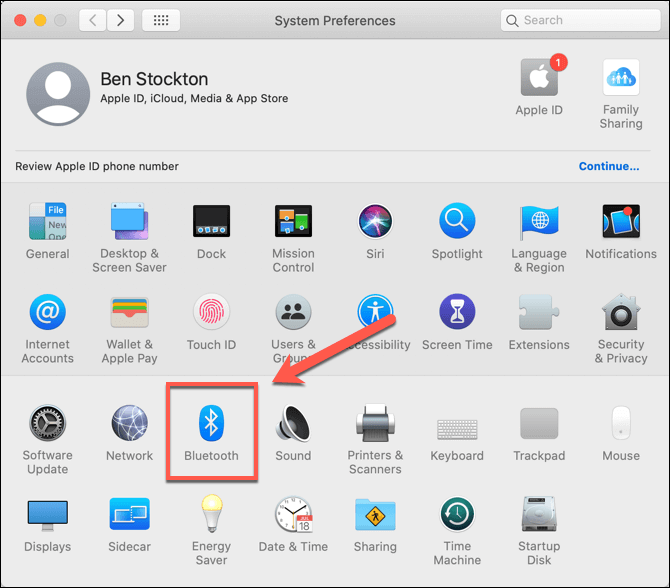
Sie können auf Ihrem Mac schnell auf AirDrop zugreifen, indem Sie den Finder öffnen und im linken Menü auf AirDrop klicken, wo Apple-Geräte in der Nähe aufgelistet werden.
Solange die Einstellung Erlauben, entdeckt zu werden durch unten im Fenster auf Jeder eingestellt ist, können andere lokale Mac-, iPhone- und iPad-Benutzer Dateien an dieses Gerät senden.
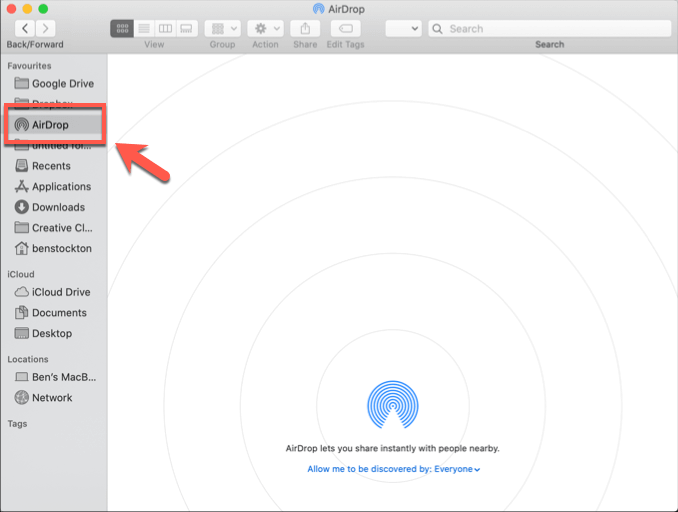
Leider ist das Übertragen von Dateien von anderen Gerätetypen auf einen Mac etwas schwieriger.
Android-Geräte haben beispielsweise Schwierigkeiten, eine Verbindung zu einem Mac herzustellen und Bluetooth-Dateiübertragungen zu verwenden. Sie können Bluetooth für andere Zwecke verwenden, z. B. Internet-Tethering, aber Dateiübertragungen schlagen normalerweise fehl. Sie müssten stattdessen eine alternative Methode verwenden, z. B. eine direkte USB-Verbindung oder eine alternative Cloud-Speichermethode, um Dateien zu verschieben.
Bei anderen Arten von Bluetooth-fähigen Geräten können ähnliche Probleme auftreten. Wenn dies der Fall ist, prüfen Sie andere Verbindungsmethoden für diese Geräte, z. B. über Kabel oder externe Medien.
Verwenden von Bluetooth unter Windows und Mac
Sie können Zeit und Mühe sparen, wenn Sie sich für die Übertragung von Dateien über Bluetooth entscheiden, dies ist jedoch nur möglich, wenn sich Ihre Geräte in der Nähe befinden. Andere Methoden eignen sich besser für Dateiübertragungen über große Entfernungen, darunter das Versenden großer Dateien per E-Mail oder die Verwendung eines sicheren Online-Dienstes für Dateiübertragungen.
Bluetooth hat jedoch andere Verwendungen. Sobald ein PC Bluetooth-fähig ist, können Sie drahtlose Peripheriegeräte an Ihren PC anschließen, Musik drahtlos an Bluetooth-Lautsprecher wie das Amazon Echo streamen oder Bluetooth für die drahtlose Kommunikation mit einem Headset oder Mikrofon verwenden.
